Cara Mengatasi Lupa Pola dan Pin Samsung Galaxy Tab 3 – Pada Samsung Galaxy Tab 3, fitur pengamanan dengan pola, pin, atau yang lain menjadi fitur yang wajib ada. Fitur keamanan memberikan perlindungan terhadap data yang tersimpan di smartphone Anda dari orang lain.
Tak jarang Anda membuat pola atau pin yang serumit mungkin agar orang lain tidak bisa membuka atau mengakses Samsung Galaxy Tab 3 Anda.
Namun, yang namanya manusia pasti identik dengan sifat lupa. Apalagi jika Anda lupa pola atau pin yang Anda buat di Samsung Tab 3 Anda. Alih – alih berharap orang lain tidak bisa membukanya, malah Anda sendiri pun lupa bagaimana bentuk pola atau pin yang Anda buat sendiri.
Sistem operasi pada Samsung Galaxy Tab 3 memberikan kesempatan sebanyak 5 kali jika Anda salah memasukkan pola atau pin. Apabila sudah 5 kali dan masih salah, maka Anda harus menunggu 30 detik untuk mencobanya kembali.
Kalau sudah seperti ini, bagaimana cara mengatasinya? Jangan khawatir dulu. Ada beberapa cara yang bisa ditempuh agar Anda bisa membuka lagi smartphone Anda. Simak artikel berikut agar Anda tahu bagaimana cara mengatasi Samsung Galaxy Tab 3 yang lupa pola dan pin.
Cara Mengatasi Samsung Galaxy Tab 3 Lupa Pola dan Pin
Ada banyak sekali cara yang bisa digunakan untuk membuka kembali smartphone yang lupa pola atau pin. Namun karena pada artikel ini terfokus pada Samsung Galaxy Tab 3, maka Teknoking.ID hanya memaparkan beberapa tips dan cara yang terbukti ampuh untuk mengatasi lupa pola pada Samsung Tab 3.
1. Menggunakan Fitur Find My Mobile Samsung
Cara pertama ini sangat mudah dan cepat untuk mengatasi lupa pola pada semua smartphone samsung, khususnya Samsung Tab 3. Syaratnya Anda harus memiliki akun Samsung yang masih aktif dan terhubung dengan smartphone samsung yang digunakan.
- Buka situs findmymobile.samsung.com
- Silahkan log in dengan akun Samsung milik Anda yang terhubung dengan Samsung Galaxy Tab yang lupa pola.
- Jika berhasil log in, Anda diarahkan ke tampilan utama web tersebut. Pada sidebar sebelah kiri akan muncul smartphone samsung yang Anda gunakan. Anda tinggal pilih opsi Unlock My Screen pada Samsung Galaxy Tab 3. Selanjutnya muncul notifikasi bahwa Samsung Galaxy Tab 3 berhasil ter-unlock.
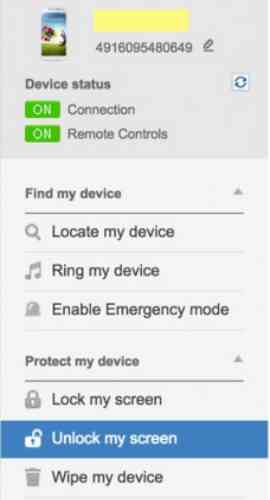
- Sekarang cek Samsung Galaxy Tab 3 Anda. Jika berhasil, segeralah ganti pola atau pin Samsung Tab 3 Anda. Anda juga bisa menonaktifkan pola dan pin agar tidak lupa pola lagi.
Baca juga: Cara Mengatasi Memori Penuh Samsung J2 Prime
2. Menggunakan Fitur Lupa Pola
Fitur ini akan muncul setelah Anda salah memasukkan pola sebanyak lima kali.
- Pilih Lupa Pola/Forgotten pattern yang berada di bawah.
- Masukkan akun Gmail beserta passwordnya yang tersimpan di Samsung Tab 3 Anda, lalu pilih Sign In.
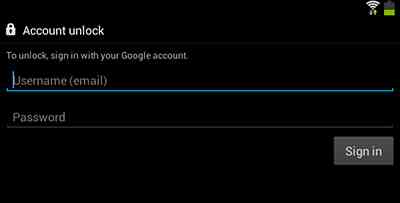
- Selanjutnya Anda diminta untuk membuat kunci layar baru. Pilih None jika Anda tidak ingin membuatnya.
3. Factory Reset
Cara ketiga ini adalah jalan terakhir jika semua cara diatas tidak berhasil. Semua data yang tersimpan di smartphone akan dihapus. Silahkan keluarkan KartuSD dan kartu SIM Anda agar data – data pada keduanya tidak ikut dihapus. Jika sudah, silahkan lakukan langkah – langkah dibawah.
- Matikan atau Turn Off Samsung Tab 3 Anda.
- Tekan dan tahan Tombol volume atas dan tombol power bersamaan.
- Setelah beberapa detik akan muncul Android System Recovery Menu.
- Gunakan tombol volume bawah untuk menggeser kursor ke opsi Wipe data/factory reset. Tekan Tombol power untuk memilih opsi tersebut.
- Gunakan volume bawah lagi untuk memilih opsi Yes — delete all user data, lalu tekan tombol power.
- Tekan tombol power sekali lagi untuk merestart Samsung Galaxy Tab 3 Anda.
- Tunggu proses booting. Biasanya memakan waktu cukup lama, bersabarlah.
Penutup
Nah itulah dia 3 tips dan trik dari Teknoking.ID untuk cara mengatasi lupa pola dan pin pada Samsung Galaxy Tab 3. Semua trik diatas sudah terbukti ampuh untuk mengembalikan semua smartphone samsung yang lupa pola menjadi normal seperti sebelumnya.
Cermati setiap trik yang ada di atas. Jika ada masalah silahkan berkomentar di bawah. Semoga artikel yang Teknoking.ID ulas ini bermanfaat. Terima kasih dan sampai jumpa.
Baca juga: Cara Flash Samsung Galaxy Young GT-S6310




